วิธีแมปไดรฟ์เครือข่าย เป็นคำถามที่ทำให้คุณหงุดหงิดตลอดเวลา??
ก็ไม่จำเป็นต้องรู้สึกประจบประแจง คุณไม่ได้อยู่คนเดียวที่กำลังดิ้นรนและสงสัย ฉันจะแมปไดรฟ์เครือข่ายได้อย่างไร
ดังนั้นขอให้เป็นเรื่องง่ายและอยู่กับเรา เราจะสอนทุกสิ่งที่คุณจำเป็นต้องรู้เกี่ยวกับการทำแผนที่ไดรฟ์
การทำแผนที่ไดรฟ์เครือข่ายหมายถึงการสร้างพื้นที่ที่ใช้ร่วมกัน ทำให้ผู้ใช้รายอื่นในเครือข่ายสามารถใช้พื้นที่นั้นได้อย่างง่ายดาย
เป็นแนวปฏิบัติที่ดีเมื่อคุณต้องการให้ผู้อื่นในเครือข่ายหรือเพื่อนร่วมงานของคุณเข้าถึงโฟลเดอร์หรือเอกสารใดๆ บนคอมพิวเตอร์ของคุณ
เมื่อแมปไดรฟ์และสร้างพื้นที่ที่ใช้ร่วมกันแล้ว ทุกคนในเครือข่ายสามารถแชร์โฟลเดอร์ของตนไปยังพื้นที่ที่ใช้ร่วมกันได้ และทุกคนในเครือข่ายจะสามารถใช้โฟลเดอร์นี้ราวกับว่าโฟลเดอร์นั้นอยู่ในคอมพิวเตอร์ของตนเอง
ฟีเจอร์ของ windows นี้มีประโยชน์มากสำหรับทีมที่ทำงานบนเครือข่ายเดียวกัน
และส่วนที่ดีที่สุดก็คือ การทำแผนที่ไดรฟ์เครือข่ายเป็นเรื่องง่ายมาก!
ปัจจุบัน หลายๆ คนรู้จักคุณสมบัติอันน่าทึ่งของ windows แล้ว และพวกเขาไม่ได้ใช้งานอย่างที่ควรจะเป็น แต่อย่ากังวลว่าคุณจะไม่เกี่ยวข้องกับคนเหล่านั้นหลังจากอ่านบทช่วยสอนนี้แล้ว
หลังจากทำความรู้จักกับการทำแผนที่ไดรฟ์แล้ว ฉันมั่นใจว่าคุณแทบรอไม่ไหวที่จะเรียนรู้จริงๆ วิธีแมปไดรฟ์เครือข่าย! เรามาเจาะลึกบทช่วยสอนกันดีกว่า
วิธีแมปไดรฟ์เครือข่าย:
เพื่อที่จะ แมปไดรฟ์เครือข่าย คุณไม่จำเป็นต้องมีซอฟต์แวร์เพิ่มเติมหรือทักษะทางเทคนิคพิเศษใดๆ แม้แต่คนที่ไม่มีความรู้ด้านเทคโนโลยีก็สามารถแมปไดรฟ์ได้อย่างง่ายดาย
การแมปไดรฟ์เครือข่ายเกี่ยวข้องกับขั้นตอนที่แตกต่างกันสำหรับหน้าต่างที่แตกต่างกัน เนื่องจากข้อจำกัดของคำว่า เราไม่ได้อ้างว่าครอบคลุมระบบปฏิบัติการทั้งหมด แต่เราได้กล่าวถึง Windows ที่ได้รับความนิยมสูงสุดอย่างแน่นอน รวมถึง Windows XP และ Windows 7
ด้วยภาพหน้าจอที่จำเป็นทั้งหมด ฉันมั่นใจว่าในตอนท้ายของคู่มือนี้ คุณจะได้รู้ทุกสิ่งที่คุณจำเป็นต้องรู้เกี่ยวกับการแมปไดรฟ์เครือข่าย
#วินโดวส์เอ็กซ์พี:
การทำแผนที่ไดรฟ์เครือข่ายใน Windows XP ทำได้ง่ายมาก ขั้นตอนด้านล่างนี้จะช่วยให้คุณเข้าใจขั้นตอนการแมปไดรฟ์บน Windows XP ได้ดีขึ้น หากคุณเป็นผู้ใช้ Windows XP บทช่วยสอนในส่วนนี้มีไว้สำหรับคุณโดยเฉพาะ เริ่มต้นด้วยคำแนะนำ
คลิกที่เมนูเริ่ม และไปที่ “คอมพิวเตอร์ของฉัน". ตอนนี้คลิกที่ เครื่องมือ เมนูที่อยู่ด้านบนและเลือก แมปไดรฟ์เครือข่าย... หากคุณพบปัญหาในการค้นหาตัวเลือกนี้ อย่าลืมดูภาพหน้าจอที่เรารวบรวมมาเพื่อคุณโดยเฉพาะ
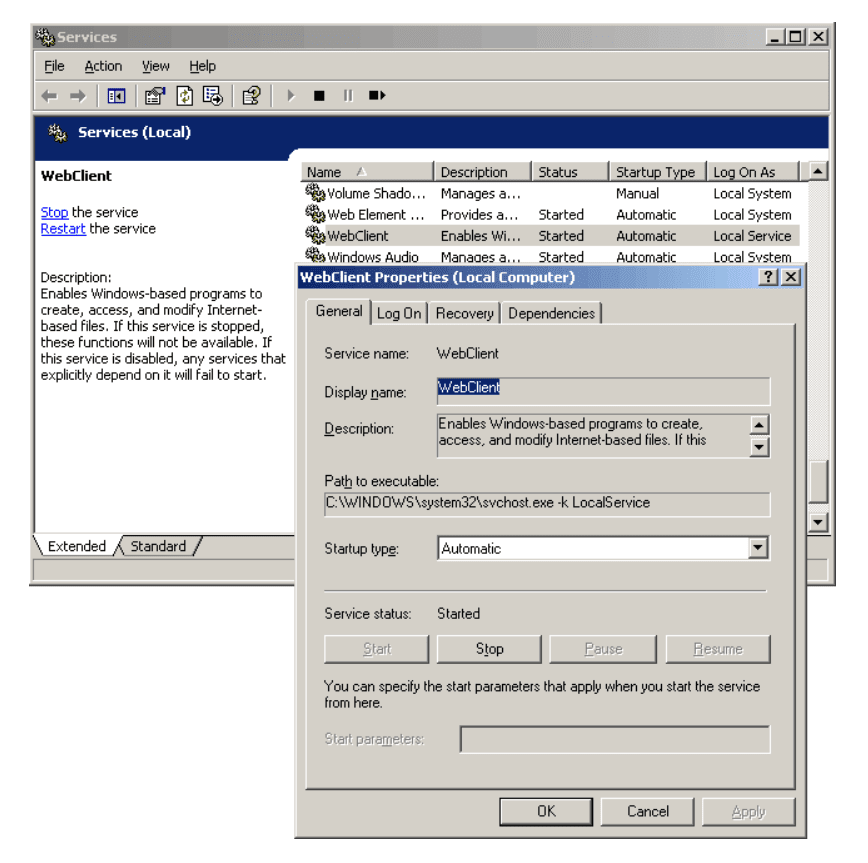
ทันทีที่คุณเลือกตัวเลือก 'แมปไดรฟ์เครือข่าย' หน้าต่างป๊อปอัปจะเปิดขึ้น คล้ายกับภาพหน้าจอด้านล่าง

ความหมายของตัวเลือกในหน้าต่างนี้และสิ่งที่เราจำเป็นต้องกรอก ฉันได้กล่าวถึงไปแล้วในโมดูลด้านล่าง เนื่องจากตัวเลือกทั้งหมดเหล่านี้เหมือนกันสำหรับ Windows 7,8 และ vista และคนส่วนใหญ่ชอบใช้ windows 7,8 และ vista เป็นระบบปฏิบัติการ
ข้ามไปยังโมดูลที่สองของบทช่วยสอนนี้กันดีกว่า
#วินโดวส์ 7/วิสต้า:
ผู้ใช้ Windows 7 และ windows vista ต้องทำตามขั้นตอนด้านล่างเพื่อแมปไดรฟ์เครือข่ายบนคอมพิวเตอร์ของตน กระบวนการนี้เกือบจะคล้ายกับหน้าต่างทั้งหมด เรามาดูกันว่าอย่างไร
- ก่อนอื่นให้คลิกที่เมนูเริ่มแล้วไปที่ 'คอมพิวเตอร์ของฉัน'
- ในหน้าต่าง 'คอมพิวเตอร์ของฉัน' ให้คลิกที่ 'แผนที่ไดรฟ์เครือข่าย' ตัวเลือกบนเมนูด้านบน หากคุณไม่พบตัวเลือก โปรดดูภาพหน้าจอด้านล่าง
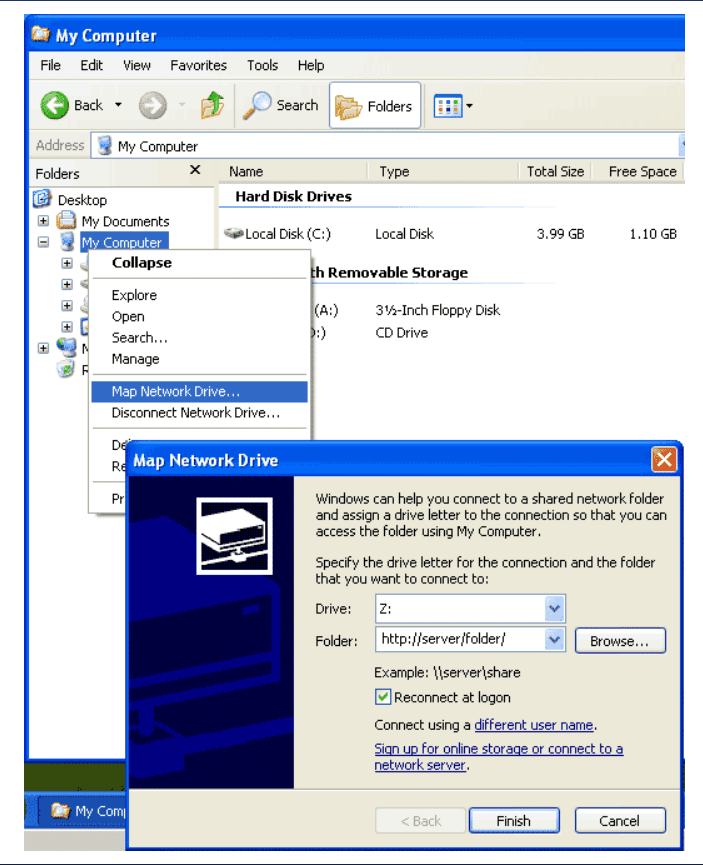
- ทันทีที่คุณคลิกที่นั่น ทำแผนที่ไดรฟ์เครือข่าย กล่องโต้ตอบจะปรากฏขึ้น คล้ายกับภาพหน้าจอด้านล่าง

- ในขั้นตอนนี้ คุณจะต้องระบุอักษรระบุไดรฟ์สำหรับการเชื่อมต่อและเส้นทางไปยังโฟลเดอร์ที่จะเชื่อมต่อ ภายใต้ ไดรฟ์ เลือกอักษรระบุไดรฟ์ที่มีอยู่จากเมนูแบบเลื่อนลง เมื่อเสร็จแล้ว ไปที่ช่องถัดไปแล้วเรียกดูโฟลเดอร์บนคอมพิวเตอร์ของคุณที่คุณต้องการแชร์ หรือเพียงระบุเส้นทางของโฟลเดอร์ในรูปแบบ \ชื่อคอมพิวเตอร์pathtofolder หรือถ้ามาจากคอมพิวเตอร์เครื่องอื่นเส้นทางควรมีลักษณะเช่นนี้ \เซิร์ฟเวอร์แชร์
- หากคุณต้องการเชื่อมต่อใหม่ด้วยตนเองทุกครั้งที่คุณเข้าสู่ระบบคอมพิวเตอร์ ให้เลือกตัวเลือกแรก เชื่อมต่อใหม่เมื่อเข้าสู่ระบบ และเลือกตัวเลือกที่สองเช่น เชื่อมต่อโดยใช้ข้อมูลรับรองที่แตกต่างกัน หากโฟลเดอร์ที่คุณต้องการแมปไม่ได้อยู่ในคอมพิวเตอร์ของคุณ
- เมื่อคุณทำทั้งหมดนี้เสร็จแล้วให้คลิกที่ เสร็จสิ้น ปุ่มและไดรฟ์จะถูกแมป
หมายเหตุ คุณไม่สามารถแมปโฟลเดอร์ได้จนกว่าจะแชร์ หากต้องการแชร์โฟลเดอร์ ให้ไปที่โฟลเดอร์นั้นบนคอมพิวเตอร์ของคุณ คลิกขวาที่โฟลเดอร์แล้วไปที่คุณสมบัติ คลิกแท็บการแชร์แล้วไปที่ การแบ่งปันขั้นสูง ตัวเลือก. ในหน้าต่างใหม่ ให้เลือกตัวเลือก แชร์โฟลเดอร์นี้ และคลิกที่ ตกลง โฟลเดอร์จะถูกแชร์สำเร็จ
นอกจากนี้ โปรดจำไว้ว่าหากการเชื่อมต่อกับคอมพิวเตอร์เครื่องอื่นในเครือข่ายที่คุณกำลังพยายามสร้างล้มเหลวเกิดขึ้น อาจเป็นไปได้ว่าคอมพิวเตอร์เครื่องนั้นปิดอยู่ ดังนั้นคุณต้องตื่นตระหนกในสถานการณ์นั้น เพียงติดต่อผู้ดูแลระบบคนนั้นและขอให้เขาเปิดคอมพิวเตอร์
ง่ายใช่มั้ย??
ขั้นตอนทั้งหมดเหมือนกันสำหรับ windows vista โดยมีส่วนเบี่ยงเบนเพียงเล็กน้อย พอไปที่หน้าต่างคอมพิวเตอร์ของฉัน คุณจะไม่พบ ทำแผนที่ไดรฟ์เครือข่าย โดยตรงเหมือนกับ windows 7 แต่คุณต้องคลิกที่ เครื่องมือ เมนูแล้วเลือก ทำแผนที่ไดรฟ์เครือข่าย คล้ายกับ windows XP
การแมปไดรฟ์เครือข่ายเป็นหนึ่งในคุณสมบัติที่ไม่เป็นที่นิยมของ windows ขั้นตอนก็ไม่ยากแต่เพราะหลายคนไม่รู้ วิธีแมปไดรฟ์เครือข่ายพวกเขาไม่ได้ใช้ประโยชน์จากฟีเจอร์นี้อย่างเต็มที่!
วัตถุประสงค์พื้นฐานของการนำคู่มือนี้ออกมาคือเพื่อแสดงข้อมูลเพิ่มเติมเกี่ยวกับหัวข้อนี้ และเราเชื่อว่าเราทำสิ่งนี้ได้สำเร็จ
หากคุณคิดว่าเราพลาดบางสิ่งบางอย่างไป อย่าลังเลที่จะพูดถึงมันในความคิดเห็นด้านล่าง หากคุณรู้วิธีอื่นในการแมปไดรฟ์เครือข่าย อย่าลืมพูดถึงเรื่องนี้ด้วย! เราชอบที่จะได้ยินกลับจากผู้อ่านของเรา!
ลิงค์ด่วน-




